La leçon 2 : Caractéristiques de Windows 8.1
/fr/windows8/windows-81-frequently-asked-questions/content/
Qu’est-ce que Windows 8.1 ?
Windows 8.1 est un système d’exploitation conçu par Microsoft. Windows 8 a introduit beaucoup de nouveaux changements, et beaucoup de gens l’ont trouvé difficile à utiliser. Windows 8.1 est très similaire à Windows 8, mais il résout certains des problèmes que les gens avaient avec Windows 8.
Il y a eu beaucoup de versions différentes de Windows au fil des ans, y compris Windows 7 (sorti en 2009), Windows Vista (2006), et Windows XP (2001). Alors que les versions précédentes de Windows fonctionnaient principalement sur des ordinateurs de bureau et des ordinateurs portables, Windows 8 est également conçu pour fonctionner sur des tablettes. Pour cette raison, l’interface a été simplifiée afin qu’elle fonctionne avec les écrans tactiles.
Un système d’exploitation gère l’ensemble du matériel et des logiciels d’un ordinateur. Sans lui, l’ordinateur serait inutile. Pour en savoir plus sur le fonctionnement des systèmes d’exploitation, consultez les sections Comprendre les systèmes d’exploitation et Apprendre à connaître le système d’exploitation dans notre tutoriel sur les bases de l’informatique.
En quoi Windows 8 est-il différent des versions précédentes ?
Il y a beaucoup de nouvelles fonctionnalités et de changements dans Windows 8, petits et grands. Ces changements incluent une interface repensée, des fonctionnalités en ligne et une sécurité améliorée.
Modifications de l’interface
La première chose que vous remarquerez à propos de Windows 8 est qu’il semble totalement différent des versions précédentes de Windows. La toute nouvelle interface comprend des fonctionnalités comme l’écran de démarrage, les tuiles vivantes et les coins chauds.
- Écran de démarrage : L’écran principal que vous utiliserez s’appelle l’écran Démarrer, et il affiche toutes vos applications sous forme de tuiles. Vous pouvez personnaliser votre écran Démarrer en changeant la palette de couleurs, en choisissant une image de fond et en réorganisant vos tuiles.
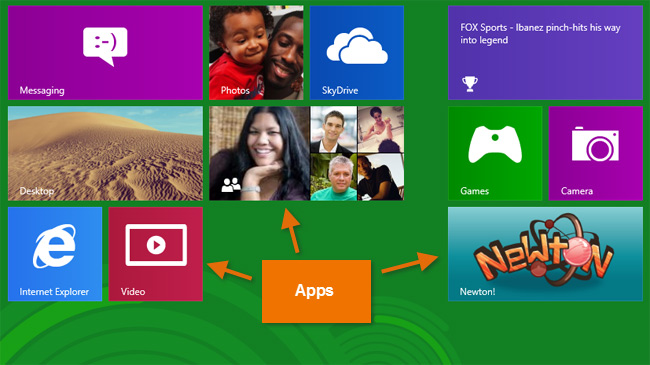 Applications sur l’écran Démarrer
Applications sur l’écran Démarrer - Tuiles vivantes : Certaines applis utilisent des tuiles vivantes, qui vous permettent de voir des informations sans même cliquer sur l’app. Par exemple, l’app Météo affiche la météo actuelle sur sa tuile, et vous pouvez cliquer dessus pour voir plus de détails.
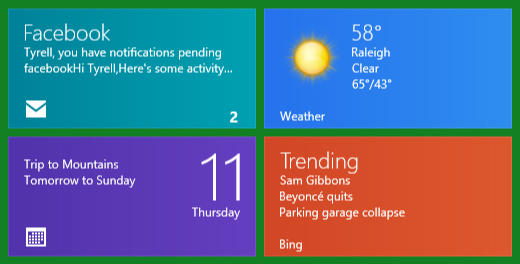 Tuiles vivantes
Tuiles vivantes - Coins chauds : Vous allez naviguer dans Windows 8 en utilisant des coins chauds. Pour utiliser un coin chaud, il suffit de passer la souris dans le coin de l’écran, et cela ouvrira une barre d’outils ou une tuile sur laquelle vous pourrez cliquer. Par exemple, pour passer à une autre application ouverte, vous pouvez passer la souris dans le coin supérieur gauche, puis cliquer. Si vous utilisez une tablette, vous glisserez de la gauche ou de la droite au lieu d’utiliser les coins chauds.
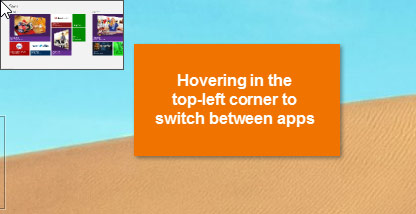 Coins chauds
Coins chauds - Barre des charmes : De nombreux paramètres de votre ordinateur se trouvent désormais dans une barre d’outils appelée barre des Charmes. Vous pouvez y accéder en passant la souris dans le coin supérieur droit ou inférieur droit de l’écran. Si vous utilisez une tablette, vous pouvez glisser depuis la droite pour ouvrir la barre des Charmes.
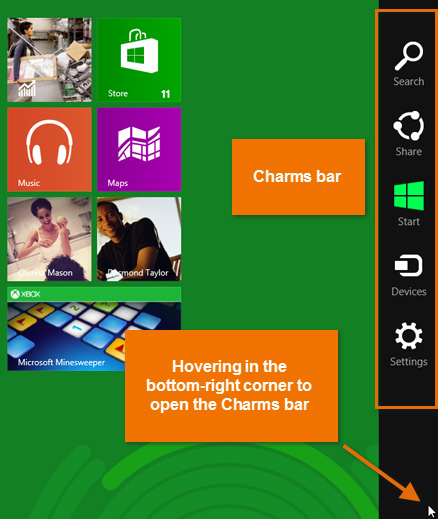 La barre des Charmes
La barre des Charmes
Fonctions en ligne dans Windows 8
Beaucoup de gens commencent à sauvegarder leurs fichiers et autres informations en ligne (également connu sous le nom de cloud). Une façon de le faire est le service OneDrive de Microsoft (anciennement appelé SkyDrive). Windows 8 est conçu pour se connecter de manière transparente à OneDrive, ainsi qu’à d’autres services en ligne comme Facebook et Twitter.
- Se connecter avec un compte Microsoft : Au lieu de créer un compte sur votre ordinateur, vous pouvez vous connecter avec votre compte Microsoft gratuit. Cela fera apparaître tous vos fichiers OneDrive, vos contacts et autres dans votre écran de démarrage. Vous pouvez même vous connecter à un autre ordinateur équipé de Windows 8, et tous vos fichiers importants seront là.
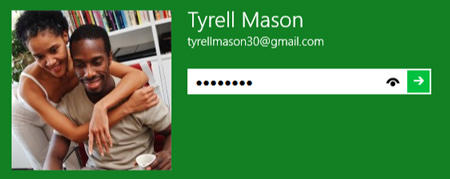 Se connecter avec un compte Microsoft
Se connecter avec un compte Microsoft - Fonctions de réseaux sociaux : Vous pouvez connecter vos comptes Facebook, Twitter et Flickr à Windows 8, ce qui vous permet de voir les mises à jour de vos amis directement à partir de votre écran de démarrage ou de l’application intégrée People.
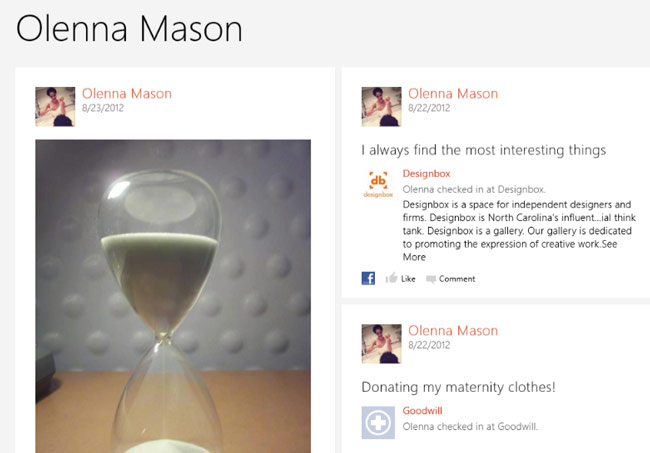 L’application People
L’application People
Pour en savoir plus sur les services en ligne de Microsoft, consultez nos tutoriels Compte Microsoft et OneDrive et Office Online.
Autres fonctionnalités de Windows 8
- Bureau simplifié pour une vitesse accrue : Microsoft n’a pas supprimé le Bureau, et vous pouvez toujours l’utiliser pour gérer vos fichiers ou ouvrir plusieurs de vos programmes existants. Cependant, elle a supprimé certains des effets de transparence qui provoquaient souvent la lenteur de Windows 7 et Vista. Le nouveau Bureau devrait fonctionner de manière plus fluide sur la plupart des ordinateurs.
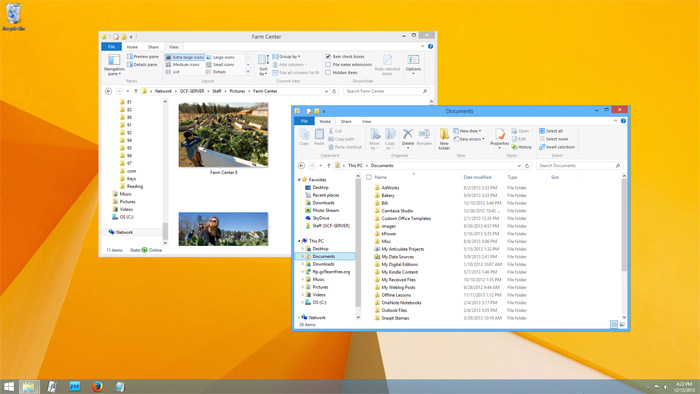 Le menu Démarrer du Bureau
Le menu Démarrer du Bureau
- a été remplacé : Le menu Démarrer était une fonctionnalité importante dans les versions précédentes de Windows, mais il a été remplacé par l’écran Démarrer. Vous utiliserez l’écran Démarrer pour ouvrir des programmes ou effectuer des recherches sur votre ordinateur. Certaines personnes peuvent trouver désorientant d’utiliser Windows sans le menu Démarrer.
- Sécurité améliorée : Windows 8 dispose d’un programme antivirus intégré appelé Windows Defender, qui peut également vous protéger contre d’autres types de logiciels malveillants tels que les logiciels espions. Le Windows Store intégré contribue également à assurer votre sécurité et celle de votre ordinateur en vous indiquant à quelles informations chaque application aura accès. Par exemple, certaines apps ont accès à votre emplacement, donc si vous n’êtes pas à l’aise de partager votre emplacement, vous pouvez décider de ne pas télécharger ces apps.
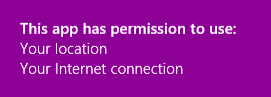 Une app qui a accès à votre emplacement et à votre connexion Internet
Une app qui a accès à votre emplacement et à votre connexion Internet
Mise à jour de Windows 8 à Windows 8.1
Lorsque Windows 8 a été lancé en 2012, de nombreux utilisateurs se sont plaints qu’il était difficile et déroutant à utiliser, en particulier par rapport aux anciennes versions de Windows. Windows 8.1 est une mise à jour de Windows 8 qui comprend un certain nombre d’améliorations et de fonctionnalités visant à résoudre certains de ces problèmes. Voici quelques-unes des fonctionnalités les plus utiles et les plus remarquables :
- Bouton Démarrer : Windows 8 a supprimé le bouton Démarrer du bureau. De nombreux utilisateurs se sont plaints de l’absence du bouton Démarrer, c’est pourquoi Windows 8.1 le réintroduit sur le Bureau. En cliquant sur le bouton Démarrer sur le Bureau, vous lancerez l’écran Démarrer, que vous utiliserez pour ouvrir des programmes et rechercher des fichiers.
- Démarrage sur le Bureau : Plutôt que de lancer l’écran Démarrer lorsque vous allumez votre appareil, Windows 8.1 vous donne maintenant la possibilité de démarrer directement sur le Bureau, un peu comme les anciennes versions de Windows. Cela est particulièrement utile si vous ne souhaitez pas utiliser l’écran Démarrer très souvent.
- Applications instantanées de l’écran Démarrer : Windows 8 a introduit des apps en plein écran pour l’écran Démarrer, mais il ne vous permettait pas d’afficher plus de deux apps à la fois. Windows 8.1 vous permet d’afficher plusieurs apps différentes sur l’écran Démarrer et de les déplacer à différents endroits de l’écran. Les applications de bureau traditionnelles fonctionnent toujours comme dans les versions précédentes de Windows : Elles apparaîtront dans des fenêtres individuelles que vous pourrez déplacer et redimensionner.
Si vous avez déjà Windows 8, vous devriez maintenant pouvoir passer à Windows 8.1. Votre ordinateur peut être mis à jour vers Windows 8.1 automatiquement, mais vous pouvez également le mettre à jour manuellement. Pour ce faire, ouvrez l’application Windows Store à partir de l’écran Démarrer, puis sélectionnez Mettre à jour Windows.
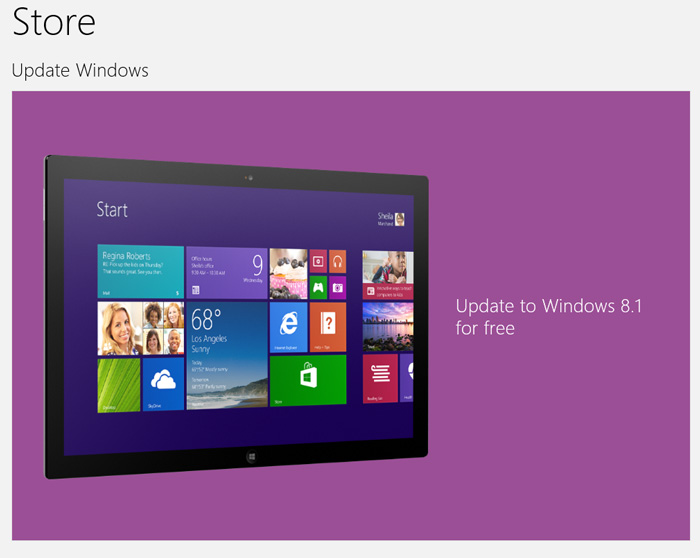 Mise à jour de Windows 8 vers Windows 8.1
Mise à jour de Windows 8 vers Windows 8.1 Vous pouvez également consulter cette page de Microsoft si vous rencontrez des difficultés pour effectuer la mise à jour vers Windows 8.1.
/fr/windows8/upgrading-to-windows-81/content/
.